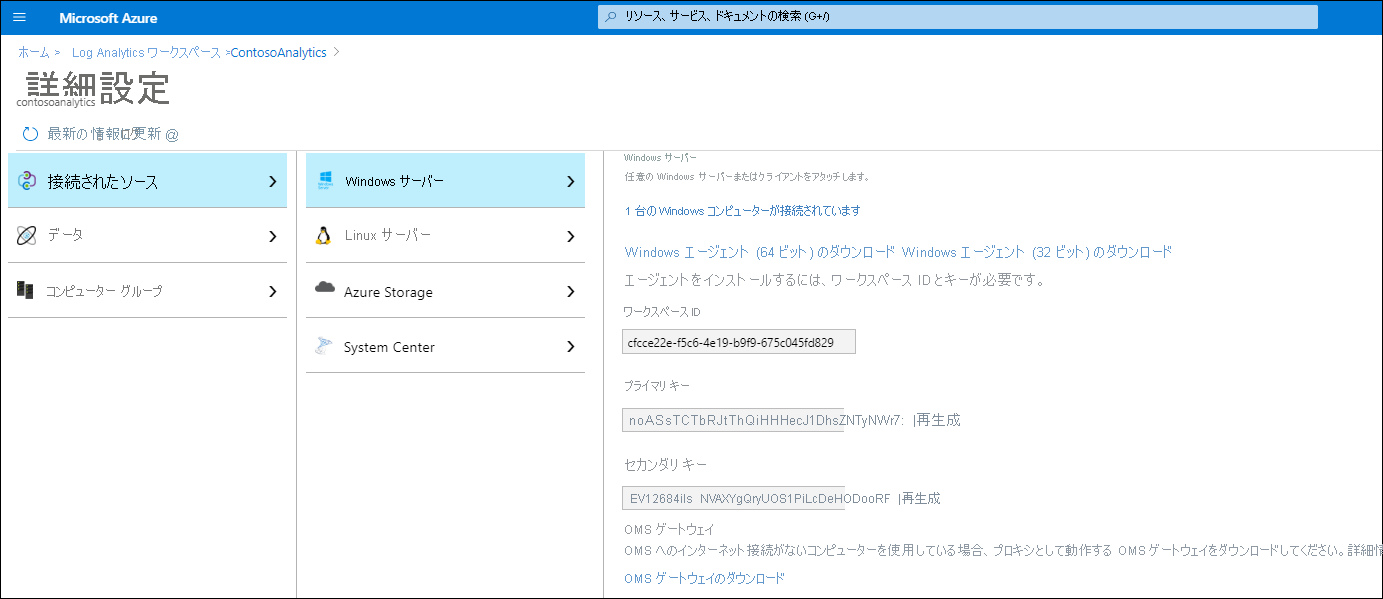ハイブリッド シナリオで Azure Monitor を有効にする
Contoso にはハイブリッド インフラストラクチャがあり、コンピューティング ワークロードには、Azure 内の IaaS VM として実行しているものもあれば、Contoso のデータセンター内の Windows Server VM 上で実行しているものもあります。 Azure Monitor を使用してオンプレミスの Windows サーバーを監視するプロセスは、IaaS VM 上で監視を有効にするプロセスとほぼ同じです。
ハイブリッド シナリオで Azure Monitor を実装する
ハイブリッド シナリオで Azure Monitor から得られる利点を活かすには、ご自分のオンプレミス サーバーに Log Analytics エージェントをインストールする必要があります。 このタスクを実行するには、次の手順に従います。
- ターゲット サーバーで、Azure portal を開きます。
- Azure portal の自分の Log Analytics ワークスペースで、[詳細設定] を選択します。
- [ワークスペース ID] と [プライマリ キー] の値をコピーします。 (これらはインストール中に必要になります。)
- 詳細ペインで、必要に応じて [Windows エージェント (64 ビット) のダウンロード] または [Windows エージェント (32 ビット) のダウンロード] を選択します。
次に、MMASetup-AMD64.exe ファイルを実行し、次の手順に従ってエージェントをインストールします。
- [ようこそ] ページで [次へ] をクリックします。
- [ライセンス条項] ページのライセンス契約を確認し、[同意する] を選択します。
- [インストール先フォルダー] ページで、既定のインストール フォルダーを変更するか、そのまま使用して、 [次へ] を選択します。
- [エージェントのセットアップ オプション] ページで、エージェントを Azure Log Analytics に接続し、[次へ] を選択します。
- [Azure Log Analytics] ページで、次の手順を完了します。
- [ワークスペース ID] と [プライマリ キー] ("ワークスペース キー" と呼ばれます) を貼り付けます。
- [Azure Cloud] リストで、[Azure Commercial] または [Azure US Government] を選択します。
- [インストールの準備完了] ページで、選択内容を確認し、[インストール] を選択します。
- [構成は正常に終了しました] ページで [完了] を選択します。
Log Analytics エージェントは、Operations Manager で管理されているものも含め、ハイブリッド環境内の統合を容易に監視および管理できるように設計されています。 さらに、Log Analytics エージェントは、他の Azure サービス (Azure Security Center や Azure Automation など) で使用されるデータも提供します。
エージェントは以下を管理します。
- Windows イベント ログ
- Windows パフォーマンス カウンター
- 指定されたファイルをベースとするログ
- Azure Monitor に関連付けられたログ
- 自分が有効にした Azure Automation の監視および管理ソリューション
これらの設定は、適切な Log Analytics ワークスペースの [詳細設定] ページの [データ] を選択することで構成できます。 Azure Automation の監視および管理ソリューションには、Log Analytics エージェントのみを利用するもの (Update Management など) もあれば、Dependency Agent のインストールが必要なもの (変更履歴とインベントリなど) もあります。 Dependency Agent の主な目的は、マネージド サーバーでホストされたプロセスの詳細と依存関係を特定し、ネットワークに関するメトリックを収集することです。
注意
Log Analytics は、Microsoft Monitoring Agent とも呼ばれます。
Log Analytics ワークスペース
Log Analytics と Dependency Agent の両方で収集されたデータはすべて、自分が指定した Log Analytics ワークスペース (自社のオンプレミス データセンターをホストしている場所に物理的に最も近いリージョンにあるものが最適) に自動的にアップロードされます。 "ワークスペース" は、Log Analytics 環境の管理およびセキュリティの境界を表します。 これはまた、データ収集、分析、視覚化の範囲を定義します。
注意
同じ Azure サブスクリプションで複数のワークスペースを作成できます。
各ワークスペースには一意のワークスペース ID があり、認証メカニズムとして機能するプライマリおよびセカンダリ キーが関連付けられています。 システムをワークスペースに参加させるには、ID だけでなく 2 つのキーの少なくとも一方を把握しておく必要があります。
Log Analytics ワークスペースを構成するとき、高度な設定の一環として、収集対象にするデータの種類を指定することができます。 これには、Windows のイベント ログとパフォーマンス カウンター、Microsoft インターネット インフォメーション サービス (IIS) のログ、カスタム ログが含まれます。
また、コンピューター グループを作成するオプションもあります。 コンピューター グループは、Log Analytics クエリの条件の 1 つとして機能します。これにより、グループ メンバーシップに基づいて、結果の範囲をサーバーのサブセットに絞り込むことができます。 コンピューター グループは、次のようなターゲット コンピューターから収集した情報に基づいています。
- AD DS グループのメンバーシップを備えたコンピューター。
- Windows Server Update Services (WSUS) グループ。
- Microsoft Endpoint Configuration Manager グループ。
Azure Monitor にオンボードするオンプレミス サーバーの場合、ローカルにインストールされたエージェントによってデータが継続的に収集され、Azure Monitor の Log Analytics ワークスペースにアップロードされます。 各ワークスペースには監視ソリューションを追加できます。 これらの監視ソリューションは、サービスのコア機能を拡張する基本的な方法です。 この拡張性を利用するには、Azure Marketplace で提供されている任意のソリューションをワークスペースに追加します。 ソリューションによっては、コア機能を実装するサービスのブレードから直接有効にすることができます。 たとえば、Update Management と変更履歴とインベントリは、Azure Automation ペインに組み込まれています。
注意事項
ソリューションをワークスペースに追加すると、ワークスペースをサポートするすべてのマネージド コンピューターにそれがデプロイされる点に留意してください。 これは結果的に、収集されるデータのボリュームに影響し、ネットワーク帯域幅と価格の両方に影響を及ぼします。
Azure Monitor 監視ソリューションによってログの処理および分析に関する追加のルールが実装されることで、サービスのコア機能が強化されます。 これらのルールによって、データ ソースから収集された生データから有意な情報が引き出されます。 データが Log Analytics ワークスペースにアップロードされた後、自分がワークスペースに追加したソリューションによって定義されたロジックが適用され、コンテンツが処理されます。
Windows Admin Center
Windows Admin Center を使用して Windows サーバーと Azure Monitor を統合することもできます。 Windows Admin Center では、Log Analytics ワークスペースがまだない場合に自動的に作成され、対応する Azure Automation アカウントも必要に応じて作成されるため、2 つの間の実装が容易になります。 また、Log Analytics エージェントと Dependency Agent の両方がターゲットの Windows サーバーにインストールされます。 さらに Windows Admin Center では、Azure Monitor for VMs ソリューション (Virtual Machine Insights とも呼ばれます) が既定で有効になります。
注意
Windows Admin Center で Azure Monitor の統合を設定するには、まず Windows Admin Center を Azure に登録する必要があります。
Windows Admin Center を使用して Windows サーバーを Azure Monitor にオンボードすると、Infrastructure Insights と依存関係マップのソリューションが自動的に有効になります。 これら 2 つのソリューションは Azure Monitor for VMs と総称されます。
Windows Admin Center を使用して Azure Update Management を有効にします。 Windows Admin Center からは、同じ Log Analytics ワークスペースに接続されたすべてのサーバーに適用されるアラートを構成することもできます。 アラート構成の確認と変更を行うには、Azure portal を使用できます。
追加の参考資料
詳しくは、次のドキュメントをご覧ください。